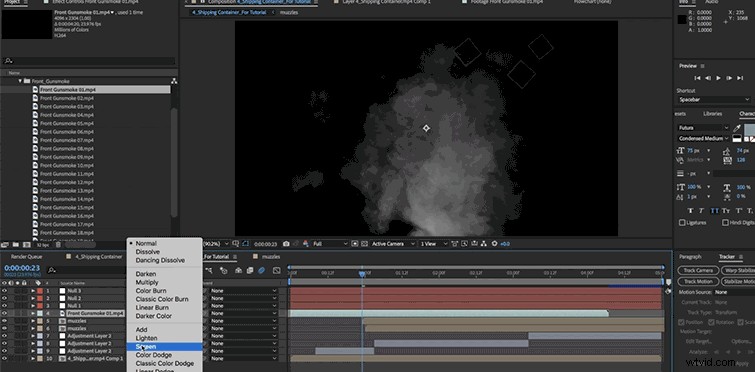V tomto tutoriálu After Effects se naučte, jak používat úsťový záblesk a prvky jiskry z RocketStock k vytvoření realistické scény přestřelky — s volnými prvky.
Tradice, která se nepodobá žádné jiné, přestřelka nebo přehnaná akční scéna je v moderním filmu asi tak běžná jako křičení „akce“. Existuje spousta různých způsobů, jak dosáhnout realistického vzhledu. Některé metody jsou složitější, jako je použití slepých nábojů, což znamená najmout odborníka a získat potřebná povolení a povolení – pak utratit spoustu peněz za náboje a zbraně, PAK také vystavit své herce a posádku potenciálnímu nebezpečí.
Myslím, že je mnohem lepší toho všeho dosáhnout v pohodlí vaší editační sady. To je místo, kde přichází Ricochet od RocketStock. V tomto výukovém videu vám ukážu, jak používat některé ZDARMA prvky z balíčku Ricochet k vytvoření docela přesvědčivých akčních scén.
Pomocí několika jednoduchých technik a trošky času můžete použít organicky zachycený záblesk z hlavy a dýmové prvky a složit tak velmi intenzivní momenty. Ať už jde o přidání záblesků a kouře do výstřelu z brokovnice nebo hledání kreativních způsobů, jak využít kouř k zesílení jisker a odrazů.
Pokud byste chtěli pokračovat spolu s výukovým programem, níže ke stažení obsahuje několik BEZPLATNÝCH prvků blesku na náhubku – stejně jako několik bezplatných prvků kouře.
STÁHNOUT HNED
Ricochet by RocketStock
Ricochet od RocketStock je fantastický nástroj. Toto balení obsahuje více než 450 zábleskových prvků ze zbraní všeho druhu. Balení obsahuje jednotlivé rány i více ran (jako byste potřebovali u některých automatických zbraní). Jako bonus navíc balení obsahuje také dvě složky plné kouřových prvků – ideální pro vytváření kouře vycházejícího z hlavně zbraně. Pro všechny varianty a ráže (stejně jako kouřové prvky) existují boční i přední možnosti. Tento balíček nabízí spoustu všestrannosti pro jakýkoli typ akční scény.
V tomto tutoriálu také používám bezplatný balíček od RocketStock s názvem Spark. Toto je balíček 65 zcela bezplatných jisker, které můžete použít k přidání více vzrušení a střelby do vašich akčních scén. Tyto prvky jsou ideální pro pohyblivou grafiku, kompozici nebo kdykoli potřebujete kulky zasahující kov – nebo dokonce jiskry ze svařovacího nástroje.
Nastavení vaší scény
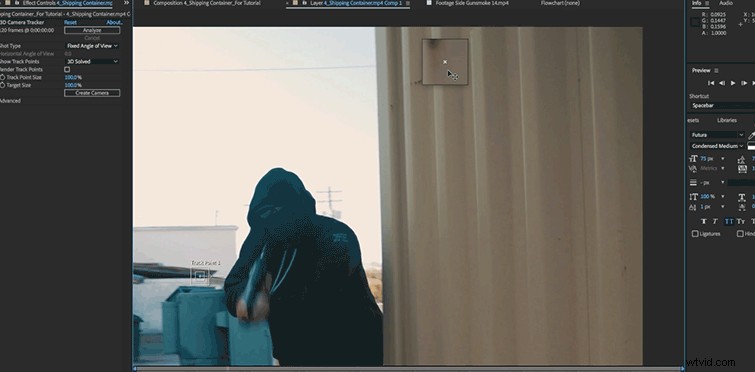
Prvním krokem je nastavit ve scéně vše, abyste měli všechny správné prvky na svém místě a nemuseli se stále vracet a předělávat některé prvky.
Jedním z aspektů může být odstranění oranžového hrotu z pistole, kterou jste použili. Vždy bude bezpečnější používat pro své přestřelky to, co je jednoznačně hračkou nebo airsoftovou zbraní. To bude znamenat, že na vašich záběrech budete mít na zbrani oranžový hrot. I když to vytváří práci navíc na poště, je to určitě lepší než způsobit nebezpečí nebo újmu vám a vaší posádce.
Chcete-li se zbavit oranžového hrotu, budete muset použít nástroj Elipsa k vytvoření masky na vrstvě úprav a pomocí cesty masky ji v průběhu času animovat a zakrýt oranžovou část masky. Odtud můžete přidat efekt Tint a korekci barev, abyste odstranili oranžovou barvu ze špičky pistole.
Budete také muset sledovat svou scénu. Někdy, v závislosti na scéně, možná budete muset udělat trasu po částech. V tomto případě jsme museli udělat tři samostatné stopy v průběhu scény. Jen se ujistěte, že máte údaje o sledování pro každou část, pro kterou chcete přidat prvky.
Přidání blesků na tlamě
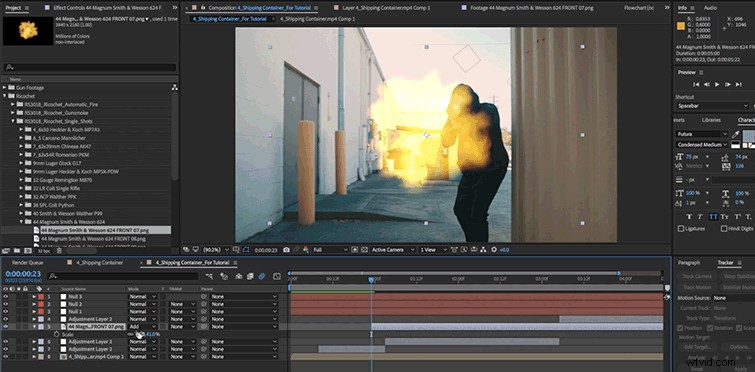
Jakmile dokončíte sledování a nastavíte scénu, můžete si vybrat, které úsťové blesky chcete použít. Balíček Ricochet obsahuje mnoho různých stylů záblesků.
Projděte si scénu a najděte každé místo, kde chcete blesk z tlamy. Vložte úsťový blesk do scény a nastavte jej na režim Přidat překrytí. V průběhu dvou snímků změňte krytí ze 100 % na 0 % pomocí stopek krytí. To vytvoří realističtější pokles pro blesk. Poté se můžete rozhodnout přidat do čenichového blesku efekty Glow a Tint v závislosti na prostředí vaší scény.
Může být také nutné vytvořit after flash. Například v tmavší scéně by čenichový blesk osvítil celou kompozici. Chcete-li to provést, předem složte všechny blesky na čenichu dohromady. Odtud můžete duplikovat svůj pre-comp a posunout ho o jeden snímek zpět. Nyní přidejte spoustu gaussovského rozostření do prvku blesku na tlamě, aby se vytvořil velký záblesk v celé vaší scéně pokaždé, když zbraň vystřelí.
Přidání kouře a jisker do vaší scény
Balíček Ricochet také obsahuje různé kouřové prvky, které můžete využít mnoha způsoby. Chcete-li přidat svůj kouř, pusťte jej do scény a nastavte jej na režim překrytí obrazovky. Poté jej upravte a umístěte na vhodné místo.
Své kouřové prvky budete chtít převést na kteroukoli sledovanou hodnotu, kterou jste pro danou část scény vytvořili. Tímto způsobem, když se objeví kouř, bude se pohybovat spolu s vaší scénou. Stejný princip platí také pro jiskrové prvky ze sady Spark.
Chcete-li přidat jiskry, vyberte libovolné prvky, které se vám líbí, a přidejte je do scény pomocí režimu Přidat překrytí. Můžete se také rozhodnout přidat k těmto prvkům kouřové překryvy a efekt Glow.
Animace brokovnice

Snadný způsob, jak přidat efekt granátu vylétajícího ze zbraně, ať už je to brokovnice nebo standardní pistole nebo kulomet, je animovat jednoduchou vrstvu tvaru napříč scénou.
Trik tohoto efektu spočívá v tom, že necháte svůj prvek v pohybu tak rychle, že ho pohybové rozmazání způsobí téměř k nepoznání. Čím jemnější efekt, tím lépe.
Nakreslete do své scény vrstvu obdélníkového tvaru a v průběhu 6–7 snímků ji animujte, jak se pohybuje ven z pistole v oblouku – a přidejte do animace také silnou rotaci.
A voilà . Hotovo.